Okostelefon gyökereztetése Android 6.0 Marshmallow rendszeren
2022. május 13. • Beküldve: Minden megoldás az iOS és Android Sm futtatására • Bevált megoldások
Az Android 6.0 Marshmallow az Android operációs rendszer, amely 2015 októberében jelent meg. Célja, hogy elődje, az Android 5.0 nyalókához képest javítsa a felhasználói felületet. A kiemelkedő funkciók közé tartozik a „Google On tap” hozzáadása, amely előre jelzi, mire van jelenleg szüksége. Egy egyszerű érintéssel minden szükséges információt megkaphat.
Az energiagazdálkodási rendszer is megváltozott, aminek köszönhetően a készülék készenléti állapotban sokkal kevesebb akkumulátort fogyaszt, mint korábban.
A biztonsági funkciót leegyszerűsítették, de rendkívül biztonságos az ujjlenyomat-szkenner használatával, amely lehetővé teszi a jelszavak kihagyását a telefon feloldásakor, az alkalmazásokban és még a Playstore-ban is.
Tehát ha Android 6.0 marshmallow rendszerű Android-alapú okostelefonja van, ez a cikk elvezeti Önt, hogyan rootolhat Android 6.0 rendszeren szabadon és egyszerűen Android okostelefont. És ha frissített a legújabb Androi Nougatra, akkor azt is megnézheti, hogyan rootolja az Android 7.0 Nougatot.
1. rész: Tippek az Android 6.0 gyökerezéséhez
1). A telefonon lévő Android 6.0 root rendszergazdai jogosultságokat ad, de az eszköz garanciáját is érvénytelenítheti. Ha aggódik emiatt, mindig gondoskodjon arról, hogy az 1 év garancia lejárta után rootolja a telefont.
2). A telefon rootolása bonyolult, és egy apró hiba törli az összes adatot, vagy összeomolhatja a telefon operációs rendszerét, ezért ügyeljen arra, hogy ezeket rendkívül figyelmesen kövesse. Vagy készíthet biztonsági másolatot Android telefonjáról számítógépre a rootolás előtt.
3). Ha azonban végzett a rootolással, teljesen új szinten használhatja a telefont, és számos funkcióval bővítheti, testreszabhatja a felhasználói felületet tetszés szerint és mit nem. Tehát rootolja eszközét, és készüljön fel egy egyedülálló élményre a telefonjával.
2. rész: Az Android Marshmallow 6.0 rootolása a „Fastboot” használatával
Töltse le az Android SDK fájlt, és telepítse az Android 6.0 root számára. Állítsa be az SDK platform-eszközökkel és USB-illesztőprogram-csomaggal. Számítógépre töltse le a „Despair Kernel” és „Super SU v2.49” szoftvert. Töltse le a TWRP 2.8.5.0-t is, és mentse el a következő könyvtárba a számítógépén - android-sdk-windowsplatform-tools könyvtár a számítógépén. Ha nem rendelkezik ezzel a könyvtárral, hozzon létre egyet. Végül le kell töltenie a „Fastboot” szoftvert.
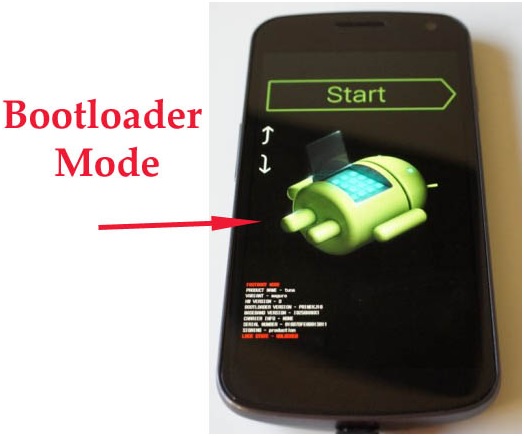
- Az Android Marshmallow 6.0 gyökerezéséhez szükséges fájlok Windows rendszeren
- Az Android Marshmallow 6.0 gyökerezéséhez szükséges fájlok Mac rendszeren
- Az Android Marshmallow 6.0 gyökerezéséhez szükséges fájlok Linux rendszeren
1. lépés: A „Fastboot” letöltött fájlját az android-sdk-windowsplatform-tools könyvtárban kell tartani. Hozd létre, ha nincs jelen.
2. lépés: Csatlakoztassa eszközét a számítógéphez USB-n keresztül.
3. lépés: Most másolja ki a BETA-SuperSU-v2.49.zip és Despair.R20.6.Shamu.zip fájlokat, és illessze be telefonja memóriakártyájára (a gyökérmappába). Ezt követően kapcsolja ki a telefont.
4. lépés: Most be kell lépnie a Bootloader módba - ehhez kapcsolja be a telefont a Hangerő csökkentése és a bekapcsológombokkal .
5. lépés: Lépjen az android-sdk-windowsplatform-tools könyvtárba, majd nyissa meg a parancssort a számítógépen a Shift+Right+click billentyűkombinációval
6. lépés: Írja be a következő parancsot: fastboot flash recovery openrecovery-twrp-2.8.5.0-shamu.img, majd kattintson az Enter gombra.
7. lépés: Ha ez a lépés megtörtént, lépjen be a helyreállítási módba a Gyorsindítás menü Helyreállítás opciójának kiválasztásával, és kattintson kétszer a Hangerő növelése gombra.
8. lépés: Helyreállítási módban válassza a „Flash zip az SD-kártyáról”, majd a „Cipzár kiválasztása SD-kártyáról” lehetőséget.
9. lépés: Navigáljon a hangerőszabályzó gombokkal, keresse meg a Despair.R20.6.Shamu.zip fájlt, válassza ki, majd erősítse meg, hogy elindulhasson a telepítés.
10. lépés: Tegye ugyanezt a BETA-SuperSU-v2.49.zip esetében is.
11. lépés: Kattintson a ++++ Vissza gombra, és indítsa újra a telefont, és az Android 6.0 root folyamata befejeződött.
3. rész: Az Android Marshmallow 6.0 rootolása a "TWRP és Kingroot" használatával
Android 6.0 root G3 D855 MM.zip és SuperSU v2.65 fájlok szükségesek. Ügyeljen arra is, hogy elegendő mennyiségű töltést tartson a készülékén.
1. lépés: Bontsa ki a Root G3 D855 MM.zip fájlt, és másolja a Kingroot , Hacer Permisivo és AutoRec apk fájlokat eszközére.
2. lépés: Telepítse és indítsa el a Kingroot alkalmazást a telefonján. Ha kész, telepítse az AutoRec fájlt is.
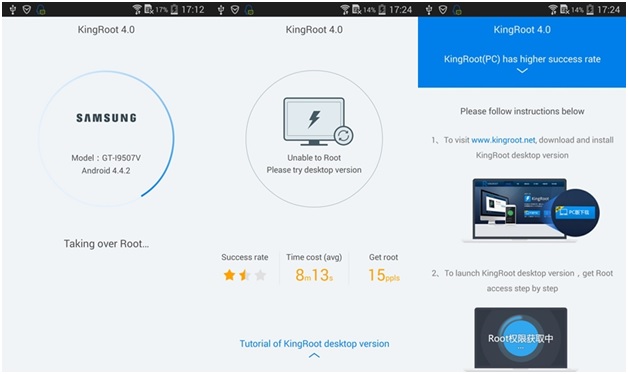
3. lépés: Indítsa el az AutoRec fájlt, majd telepítse a TWRP helyreállítást Android 6.0 gyökéreszközére. Ezzel telepíti az egyéni helyreállítást, és a telefon automatikusan újraindul, és „helyreállítási módban” indul el.
4. lépés: Koppintson a telepítés gombra, navigáljon a kötet segítségével, és lépjen a Hacer Permisivo.zip fájlhoz, csomagolja ki és telepítse.
5. lépés: Menjen vissza a TWRP főmenüjébe, érintse meg az „újraindítás” elemet, és válassza a „Rendszer” lehetőséget.
6. lépés: A rendszer elindul, és az eszköz elindul.
Android Root
- Általános Android Root
- Samsung Root
- Root Samsung Galaxy S3
- Gyökér Samsung Galaxy S4
- Gyökér Samsung Galaxy S5
- Root Note 4 6.0-n
- 3. gyökérjegyzet
- Root Samsung S7
- Root Samsung J7
- Jailbreak Samsung
- Motorola Root
- LG Root
- HTC Root
- Nexus Root
- Sony Root
- Huawei Root
- ZTE Root
- Zenfone Root
- Root Alternatívák
- KingRoot App
- Root Explorer
- Root Master
- Egykattintásos Root Tools
- Királygyökér
- Odin gyökér
- Root APK-k
- CF Auto Root
- One Click Root APK
- Felhőgyökér
- SRS Root APK
- iRoot APK
- Gyökér Toplisták
- Alkalmazások elrejtése gyökér nélkül
- Ingyenes alkalmazáson belüli vásárlás NO Root
- 50 alkalmazás gyökeres felhasználóknak
- Root böngésző
- Root fájlkezelő
- Nincs root tűzfal
- Hack Wifi gyökér nélkül
- AZ Screen Recorder alternatívák
- Gomb Megváltó nem gyökér
- Samsung Root alkalmazások
- Samsung Root szoftver
- Android Root Tool
- Teendők a gyökerezés előtt
- Root telepítő
- A legjobb telefonok a Roothoz
- A legjobb bloatware eltávolítók
- Gyökér elrejtése
- Bloatware törlése




James Davis
személyzeti szerkesztő